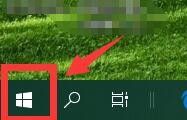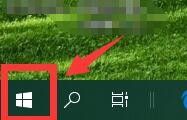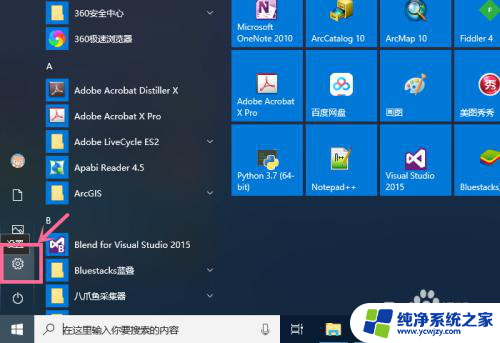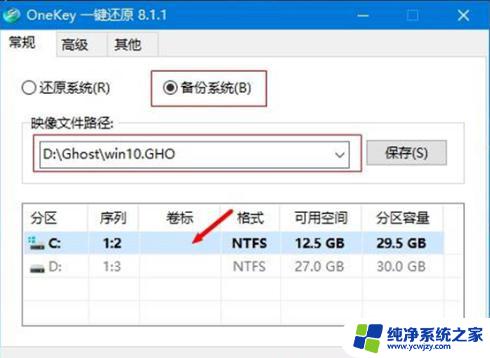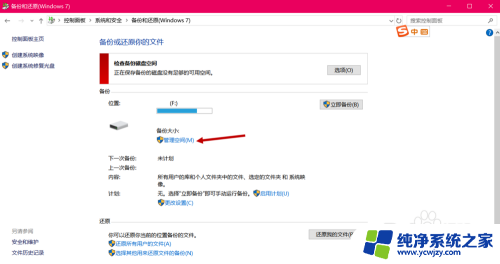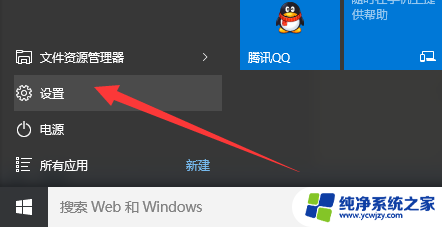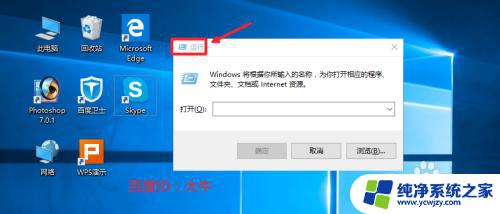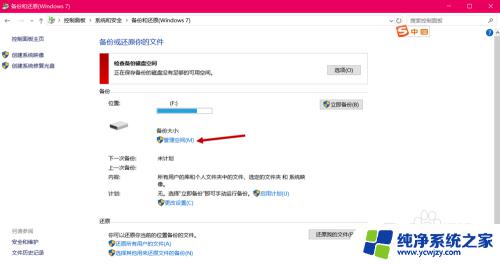windows备份怎么关闭 win10怎样关闭自动备份
更新时间:2023-06-07 01:30:35作者:yang
windows备份怎么关闭,现在的电脑系统都比较智能,一些自动化的操作也会在背后默默运行,其中Windows10默认会进行自动备份,确保您的文件不会因突发状况而遗失。但是这个功能并不适用于所有用户,有些人可能认为他们自己的备份方案更加可靠或他们的文件不重要。那么如何关闭Windows备份呢?以下是一些简单的方法。
操作方法:
1.进入windows后,先选择左下角的窗口,然后点击里面的设置
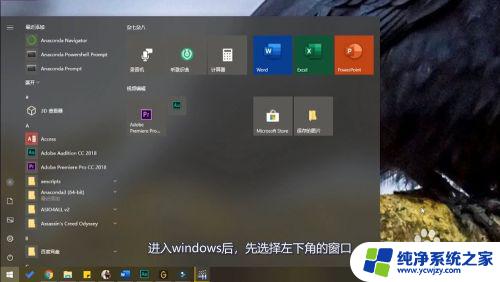
2.在设置里面找到系统和安全点进去
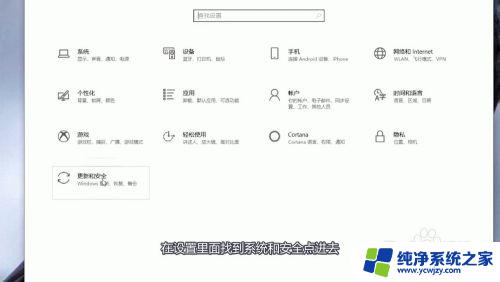
3.然后在里面找到备份

4.在备份里歌摸面选择转到备份和还原windows7

5.进去之后在左上角有个关闭计划,点击关央吩泥闭即可
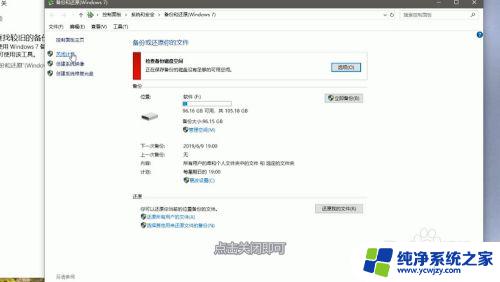
6.总结
一:找到窗口,点击设置
二:选择系统和安全找到撤海备份
三:在备份里面关闭计划即可

以上是关闭Windows备份的方法,如果你遇到这种情况,你可以按照本文的步骤进行解决,这个过程非常简单快速,一步到位。